
Tänään laitteiden, joista saamme työtä, on oltava mukautuvia. Markkinat ovat nyt täynnä sitä, mitä Microsoft ja muut yritykset ovat päättäneet soittaa 2-in-1s, Windows 8 -laitteisiin, jotka voivat tulla tabletiksi, kannettaviksi tai jopa työpöydäksi lisävarusteilla tai muuttaa näytön suuntaa. On myös muutamia uusia langattomia tekniikoita, jotka on tarkoitettu tämän tulevaisuuden mahdollistamiseen, yksi on Miracast.
2-in-1s: n suuri juttu on, että tietokone, kuten tiedämme, poimii älypuhelimen ja tabletin ominaisuudet sen sijaan, että älypuhelimet ja tabletit poimisivat täydellisen ominaisuuden, että kannettavat tietokoneet ja työpöydät ovat nykyään käytettävissä. Se on radikaali poikkeama tavasta, jolla aiemmin ajattelimme tabletteja ja kannettavia tietokoneita.
Jotta tämä visio tietojenkäsittelystä voisi tulla todelliseksi, on oltava jonkinlainen konsensus siitä, miten lisävarusteet ja yhteydet muihin laitteisiin toimivat. Fyysisten liittimien, kuten USB-portin tai VGA-näytön portin, vaatiminen oli tähän asti hieno. Yksi standardi antoi miljoonille käyttäjille mahdollisuuden liittää vaivattomasti lisälaitteita huolimatta siitä, ovatko Windows-laitteet tai niiden monitorit yhteensopivia keskenään. On käynyt ilmi, että tämä on erittäin huono lähestymistapa tässä uudessa 2-in-1s-maailmassa. Tämä johtuu siitä, että 2-in-1: n on oltava kevyt ja kannettava. Tämä tarkoittaa, että ei ole tilaa ylimääräisille satamille ja kytkimille, jotka eivät välttämättä ole välttämättömiä laitteen tehtävälle. Tämä johtaa siihen, että muutama pienoiskoossa oleva Windows 8 2-in-1 pudottaa kaikki fyysiset näyttöportit.
Lue: Kuinka yhdistää Windows 8 -tietokoneesi ulkoiseen näyttöön
Miracast mahdollistaa näiden laitteiden langattoman yhteyden monitoreihin ja televisioihin. Se ei ole helppo yhdistää HDMI- tai VGA-kaapeliin, Miracast edellyttää, että käyttäjät ostavat yhteensopivan Miracast-sovittimen tai älykkään television, joka on jo varustettu Miracast-tekniikalla. Käyttäjät tarvitsevat myös Windows 8 -laitteen, jonka prosessori on tarpeeksi tehokas suoratoiston ja langattoman verkon käsittelemiseksi.
Voit määrittää Miracast-suoratoiston Windows 8 -laitteesta seuraavasti.
Käytämme esimerkissämme Dell XPS 13 -ohjelmaa, joka on ladattu Windows 8.1 -käyttöjärjestelmään, joka on Microsoftin lippulaiva-käyttöjärjestelmän uusin versio. Tarvitset tämän päivityksen ennen kuin laite tukee Miracast-suoratoistoa. Siirry Windows-myymälään ja etsi “Asenna Windows 8.1” -banneri, jos haluat nähdä, onko sinulla jo päivitys asennettu laitteeseesi. Jos et näe banneria, olet kaikki asettanut. Jos näet bannerin kuin sinun täytyy asentaa päivitys juuri nyt. Tyypillisesti prosessi kestää noin tunnin.
Tarvitset myös Miracast-yhteensopivan laitteen. Tässä opetuksessa käytämme Netgear NeoTV Max -sovitinta suoratoistoon. Miracast-laitteen istutusprosessi vaihtelee käytettävän laitteen mukaan. Tämä opetusohjelma kattaa vain valitsemasi Windows 8 -laitteen asennuksen. Lukekaa Miracast-laitteen mukana toimitetut käyttöohjeet sen asennusta varten. Sitten palaa tähän opetusohjelmaan, kun olet valmis saamaan virran ja toimimaan.
Käynnistä ensin televisio ja Miracast-suoratoistolaite ja valmistele se vastaanottamaan virta. NeoTV Max -laitteessa tämä tapahtuu käynnistämällä laite kaukosäätimellä ja avaamalla Intel WiDi -sovellus.
Nosta Windows 8.1 -laitteeseen asennettu 2-in-1, kannettava tietokone tai kannettava tietokone. Suuntaa Aloitusnäyttö painamalla näppäimistön Windows-näppäintä, Windowsin näytön alla olevaa tai sen lähellä olevaa painiketta. Touch-käyttäjien tulisi sijoittaa sormi näytön oikeaan reunaan ja liu'uttaa hitaasti sormiaan vasemmalle. Napauta sitten Käynnistä.
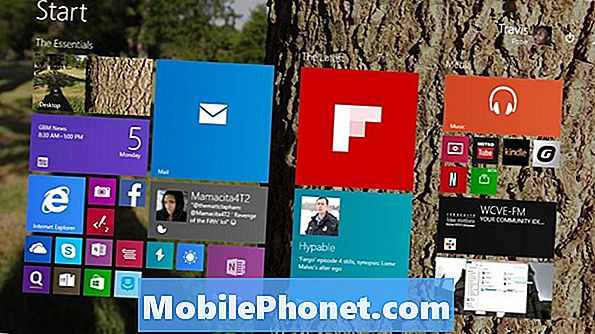
Hiiren ja näppäimistön käyttäjien tulisi sijoittaa kursori näytön oikeassa yläkulmassa avataksesi Charms-palkin. Touch-käyttäjien tulisi sijoittaa sormi näytön oikeaan reunaan ja liu'uttaa sitä hieman vasemmalle. Napauta tai napsauta Laitteet.
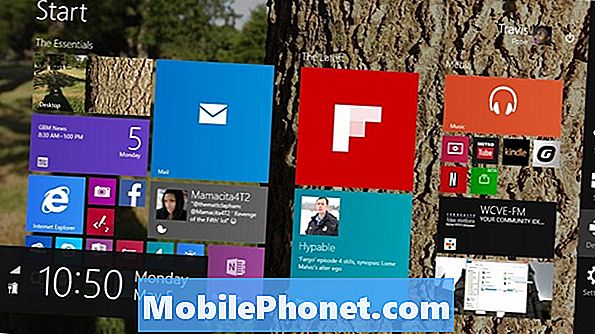
Napauta tai napsauta projekti.
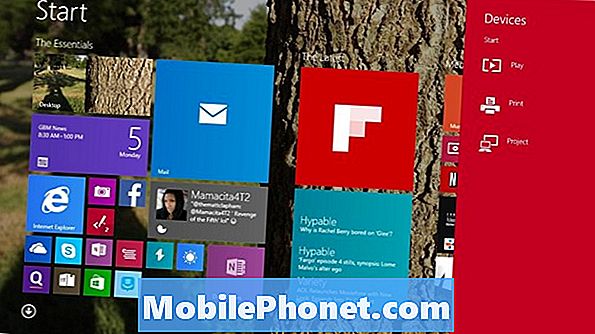
Napauta tai napsauta Lisää langaton näyttö.
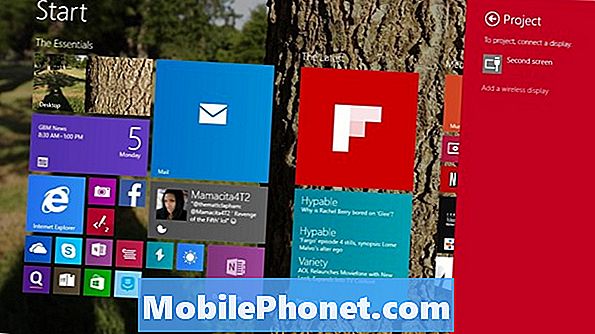
Nyt Windows 8.1 vie sinut Asetukset-sovellukseen, jotta se voi etsiä langattomia Miracast-vastaanottimia kotiverkossasi. Jos et ole määrittänyt suoratoistolaitetta, nyt on aika tehdä se. Olemme jo määrittäneet oman ja nimenneet sen huoneenäyttöön. Napauta tai napsauta sen vastaanottimen nimeä, jonka haluat yhdistää laitteen kanssa Miracast-suoratoistoa varten.
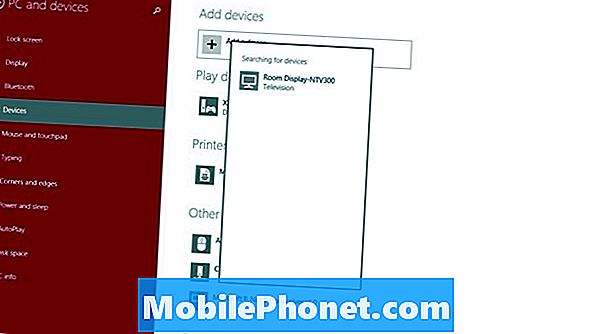
Syötäkoodi joka pitäisi nyt näkyä laitteessa.
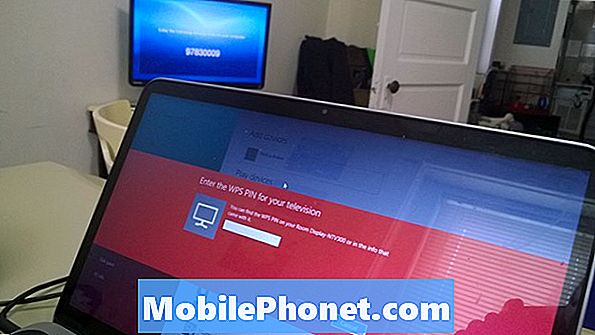
Nyt sinun pitäisi olla yhteydessä.

Oletuksena Miracastin aktivointi kopioi näytön. Tämä tila sopii kaikille, jotka haluavat esitellä esityksen tai katsella videota suuremmalla näytöllä. Palaa takaisin projektivalikkoon, kun olet liittänyt laitteeseen, voit myös vaihtaa muihin tiliin, kuten Laajenna. Laajennuksen avulla käyttäjät voivat käyttää erillisiä työskentelytiloja kussakin näytössä ja enemmän. Näppäimistö ja hiiren käyttäjät voivat nopeasti avata tämän valikon pitämällä Windows-näppäintä ja kirjainta P samanaikaisesti.

